2013年11月18日
PDFをiphoneで MAC de MAMAGOTO
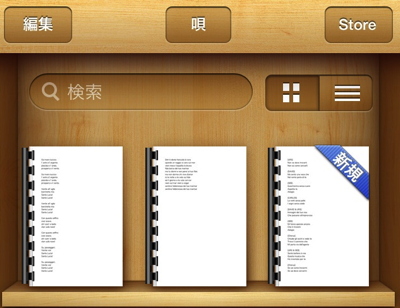
iphoneのメモは短期.短編のメモには便利ですが長文のメモや覚えたい歌詞.参考にしたい文章などを作成したりコピーしたりする事には何かと不便.かといって人気アプリのGoodReaderや仕事効率化のメモアプリなどダウンロードするのも複雑すぎていろいろ面倒...思案の末手持ちのitunesにある画像も貼れるibookを使う事にしました.
まず歌詞など長めのメモをPDFに変換する作業・・・
PDFはライセンスを持たないと書き込みが出来ないのでMac付属のテキストエディット(wordなどPDFで*保存できるソフトなら何でも良い)などに.覚えたい.歌いたい歌詞.その他控えて置きたい長い文章やメモや画像などを個々にテキストエディットに書き込むか又はコピ・ペする.
目的の画像や文章をテキストディットに書き込んだら.テキストエディットのファイル→PDFで保存してこの場合(例)ファイル名をAdagioとしてPDF保存するとAdagio.pdf書類を作成すると.
 この様なPDFファイルが出来る.
この様なPDFファイルが出来る.iphoneを繋いだパソコンのitunesを立ち上げてブックを開く(itunesの左のメニュー欄にブックの項目が無い場合は環境設定から→一般→ブックにチェックを入れておくとメニューに
ブックが現れる){左上のライブラリーにファイルをドラッグ&ドロップも可}
itunesのメニューのブックをクリックする.
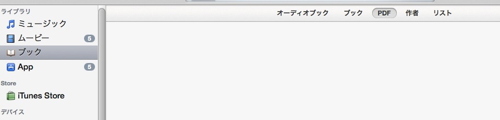
その上段メニューからPDFボタン(ブックボタンでも可)をタップしてここにパソコンで作ったAdagio.pdfファイル等をどんどんドラック&ドラックする...と下記の様にbookに自動変換してくれ表示してPDF.bookは完成..この場合個々の歌詞の本・・・
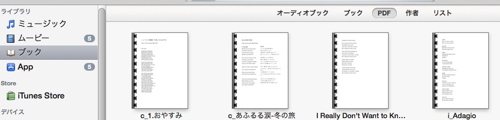
PDF書類を転送させたら最後にitunesから共有の作業をしてファイルをiphone側で転送確認する.
この場合歌詞だけでなく大きめなメモやいろいろな書類がある場合は・カテゴリー別に分ける.(検索も)
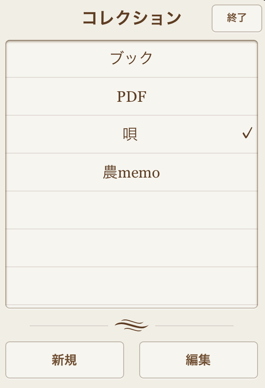
iphone(ipad)のPDF(又はブック)の本棚のボタンの編集・PDF・StoreのPDFをタップ→コレクション→新規をタップして新しいカテゴリーの名前(この場合・唄)の項目を作り.書類の入っている本棚(PDF)に戻って編集→移動したい唄の本をタップ.複数でも可(チェックが入る)→移動ボタン→コレクション→唄でカテゴリー"唄"(複数でも可)→終了.に移動する.
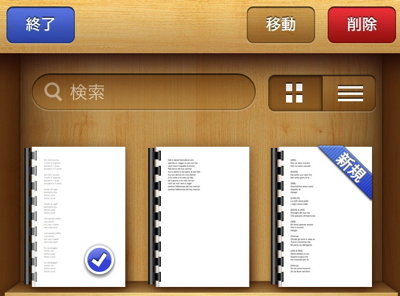
本の画像が邪魔ならば検索の出来る本棚で右側のボタンでリスト表示に切り替える事も出来る.
実はitunesのitunesTEXTが配布中止になってしまったのでカラオケの唄の歌詞表示が不便になったので思いついた次第.ibookは文字も大きくできるのでなかなか便利.印刷もメール送信も可能・農作業のメモにも大変役立ってます・・・
Posted by ダブル at 17:54│Comments(0)
│ibook
※このブログではブログの持ち主が承認した後、コメントが反映される設定です。



